邮箱群发邮件怎么发? 邮件怎样群发给多个收件人
更新时间:2024-01-18 13:51:04作者:xiaoliu
随着互联网的快速发展,电子邮件已经成为人们沟通的重要方式之一,无论是个人还是企业,都需要经常发送邮件来传递信息或者推广产品。当我们需要将同一封邮件发送给多个收件人时,手动一个个添加收件人的地址显然是非常耗时耗力的。有没有一种简单快捷的方法可以实现邮件的群发呢?本文将为大家分享几种常见的邮箱群发邮件的方法,帮助大家提高工作效率,节省时间和精力。
操作方法:
1.打开你的邮箱,点击「写信」。
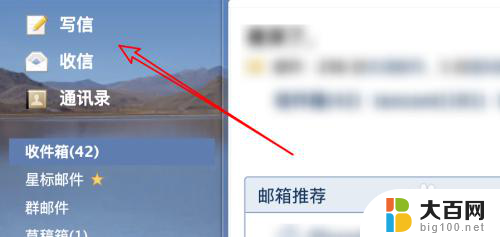
2.先写上邮件的标题,内容。
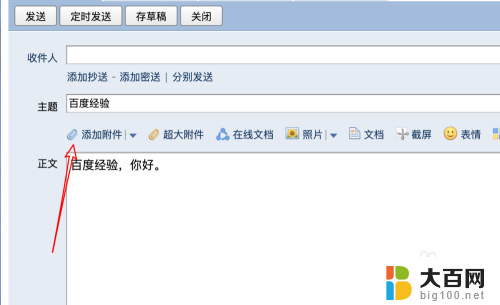
3.然后就可以在收件人里输入要发送的对象了。
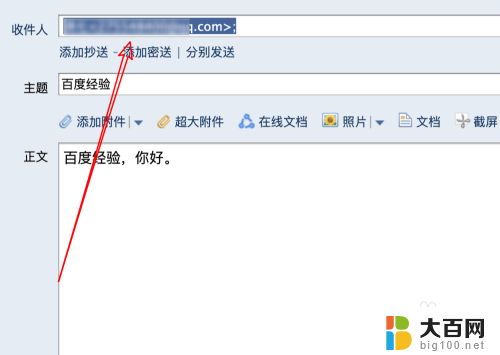
4.要发送给多人,我们可以在这里直接输入多个收件人。每个使用英文分号隔开就行了。
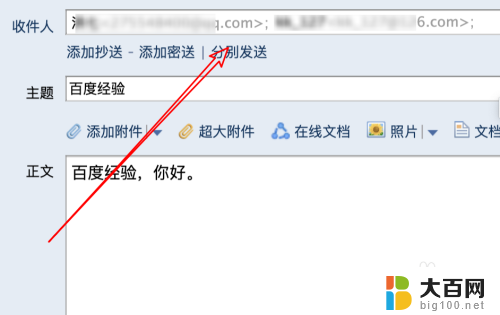
5.如果另外一些人也希望收到邮件,比如这个邮件的内容不需要他做决定。但要知会一些的,这些人我们可以抄送给他们,点击这里的抄送。
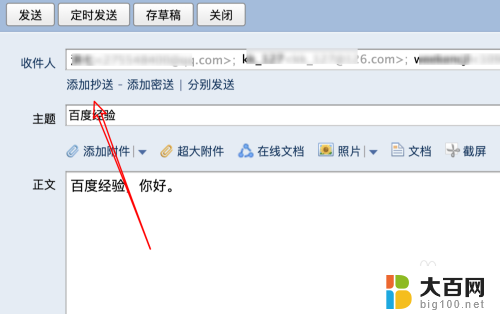
6.抄送人也是可以支持多个的,也是用分号隔开。
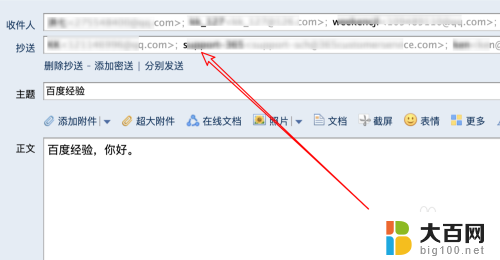
7.设置完毕,点击发送按钮就行了。所有输入的收件人都会收到邮件的,这就是群发邮件了。
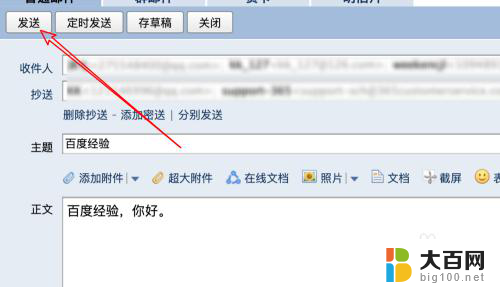
以上就是发送批量邮件的全部内容,如果你遇到同样的情况,请参照我提供的方法进行处理,希望对大家有所帮助。
邮箱群发邮件怎么发? 邮件怎样群发给多个收件人相关教程
- 怎么给qq邮箱发邮件 QQ邮箱如何给别人发送邮件
- 文件怎样发到别人qq邮箱 QQ邮箱怎么发邮件给别人
- wps如何发给别人邮箱 wps怎样把文件发给别人的邮箱
- 网易邮箱如何发邮件给别人 163邮箱怎样给其他邮箱账号发送邮件
- wps怎样发到他人邮箱 怎样用wps将文件发到别人的邮箱
- qq邮箱怎么发文件夹给别的邮箱 QQ邮箱如何批量发送文件夹给他人
- 电脑如何发邮件到别人邮箱 电脑上如何使用邮件客户端发送邮件到别人邮箱
- 电脑怎么发送邮件到别人邮箱 如何在电脑上发送邮件到别人邮箱
- qq邮箱发送word文件怎么发 QQ邮箱怎么附件发送Word文档
- 为什么邮箱发不出去邮件 outlook收邮件功能正常但发送邮件失败怎么办
- 苹果进windows系统 Mac 双系统如何使用 Option 键切换
- win开机不显示桌面 电脑开机后黑屏无法显示桌面解决方法
- windows nginx自动启动 Windows环境下Nginx开机自启动实现方法
- winds自动更新关闭 笔记本电脑关闭自动更新方法
- 怎样把windows更新关闭 笔记本电脑如何关闭自动更新
- windows怎么把软件删干净 如何在笔记本上彻底删除软件
电脑教程推荐